こんにちは。生涯挑戦!をモットーにシニア世代を応援する、こうちゃんです。
ブログ初心者にとっては、複数サイトを立ち上げようとした時に、初めての場合どういう手順で進めたらいいか悩みますよね。
今回お名前.comで新規ドメインを取得して、エックスサーバーで既存のブログのドメインの他にサイトを立ち上げるところまでやってみたので、その手順と方法を紹介します。
元々ブログでは、有料テーマjinを使っているのですが。複数サイトを立ち上げた時でもこのテーマが新規ドメイン数の制限なしで使いまわしできることも知れてありがたかったです。
また、エックスサーバーで新規ドメインにワードプレスをインストールするときに戸惑いがありましたが、エックスサーバーカスタマーサポートに問い合わせてすぐ解決したので、その内容も紹介します。
エックスサーバーで既存のサイトとは別に新規サイトをこれから立ち上げる方の参考になるかと思います。
■新規ドメイン取得とエックスサーバーで複数サイトを立ち上げるまでの手順
まず結論の手順はこちらです:
①新規ドメインを取得する:今回はお名前.comで取得しました。
②お名前.comでドメインのネームサーバーを変更する。
③エックスサーバーに取得した新規ドメインを設定する。
④エックスサーバーで設定したドメインに新たにWordPressをインストールする。
⑤有料テーマjinをインストールする。
最初は戸惑いもありましたが、この手順で進めればサイト立ち上げができました。
それぞれの方法を詳しく解説します。
■エックスサーバーで複数サイトの立ち上げ手順①新規ドメインを取得する
まずは、お名前.comで新規ドメインを取得します。ドメインというのはインターネット上での住所のことと理解すればわかりやすいですね。
今回は大手企業のGMOが運営しているお名前.comからドメインを取得しました。
取得方法は、下記公式サイトから登録することで、独自の新規ドメインを取得することができます。
今回は〇〇.comというのを1年間契約で取得しました。
お名前.comのトップページから自分で取得したい名前を○○のところに入れて検索すると、既に使っている人が以内かどうか確認できます。
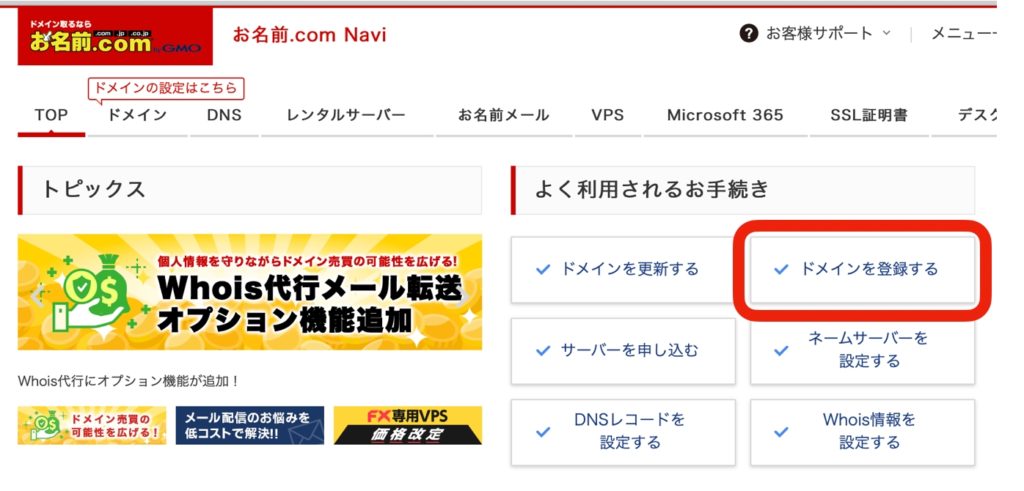
例えば、new site.comと入力した例がこちらです。

この様に.com 以外にも色々選べ、1年間の値段も色々です。

重複するものがなければ選択して、「お申し込みへ進む」で登録することができます。
初年度は年間500円でした。
■エックスサーバーで複数サイトの立ち上げ手順②お名前.comでドメインのネームサーバーを変更
新規ドメインを取得したら、既に登録してあるエックスサーバーでそのドメインを使うための手順が必要です。
そのため、お名前.comにログインして、ドメインのネームサーバーを変更する設定をします。
ネームサーバーというのは、ドメインとサーバーを結び付ける電話線のようなものという説明がわかりやすいです。
ネームサーバーとは、インターネット上でドメインとWebサーバーやメールサーバーを結びつけるための名前解決をするサーバーです。
インターネット上にあるサーバー(コンピューター)には、すべてIPアドレス(123.145.167.189のように数字で構成されたもの)が割り振られています。IPアドレスが判明すれば、実際にホームページやメールを運用しているサーバーにアクセスすることができます。
このIPアドレスとドメインを結び付ける役割を担っているのがネームサーバーとなります。いわば、電話番号(ドメイン)と電話機(サーバー)を結びつける電話線のようなものです。なお、DNS(Domain Name System)サーバーと呼ばれることもあります。
お名前.comヘルプページより引用
ネームサーバーを理解したところで、手順です:
・エックスサーバーのサーバーパネルでサーバー情報を開く
・エックスサーバーのネームサーバーが表示されている画面を開いておく
・お名前.comのメニュー左上の「ドメイン」を開く
・設定変更したいドメインのネームサーバー[初期設定]をクリック
・ネームサーバーの選択で[その他]をクリック
・その他のネームサーバーを使うを選択して、エックスサーバーのネームサーバーを入力する
・確認画面を見て問題なければ「OK]を押す
まずエックスサーバーでサーバー情報を開いたところがこちらです。

お名前.comの「ドメイン」を開いて、ドメインの初期設定を押すと、ネームサーバーの設定画面になります。
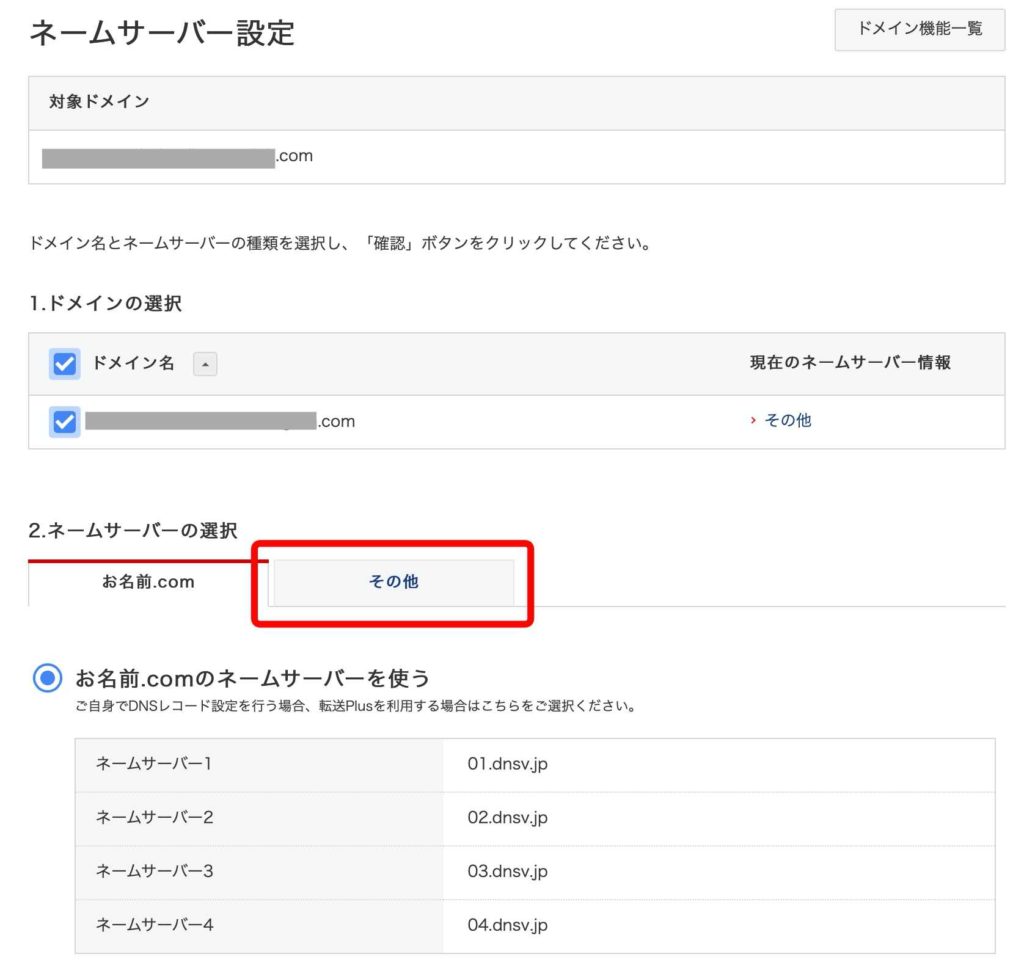
「その他」を選んで、「その他のネームサーバーを使う」を選び、ここにエックスサーバーの5つのネームサーバーの情報を入力します。確認して問題なければOKを押します。
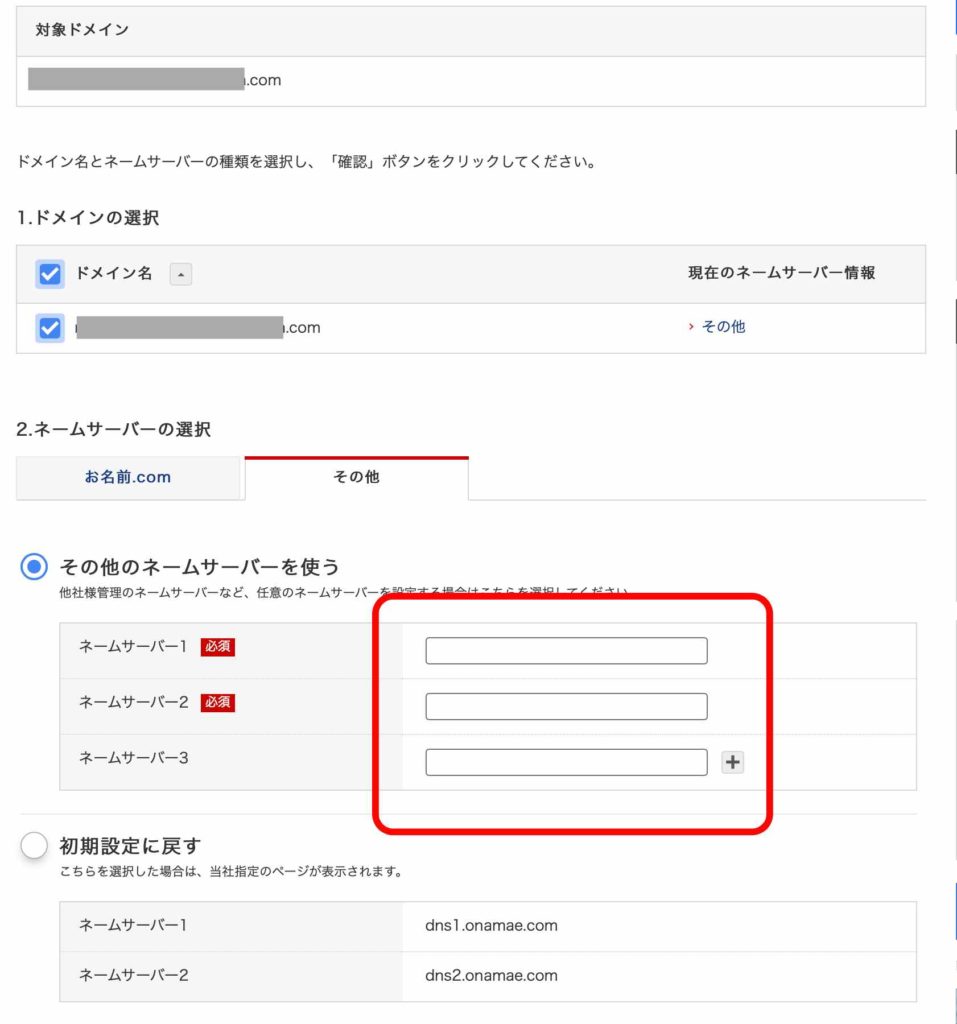
以上でお名前.comでドメインのネームサーバーを変更手順の完了です。
お名前.com■エックスサーバーで複数サイトの立ち上げ手順③エックスサーバーで新規ドメイン設定
次にエックスサーバーで新規ドメインの設定を行います。
手順はこちらです:
・エックスサーバーのサーバーパネルを開き「ドメイン設定」を選ぶ
・ドメインの追加を選び、追加する新規ドメイン名を入力して「ドメイン設定の追加」をクリックする
これでエックスサーバーで新規ドメインを設定する手順は完了です。
エックスサーバー■エックスサーバーで複数サイトの立ち上げ手順④設定したドメインに新たにWordPressをインストール
設定したドメインに新にWordPressをインストール手順はこちらです:
・サーバーパネルの管理画面で、WordPress簡易インストールを選びます。
・「ドメイン選択画面」追加したドメインを選ぶ
・「簡易インストール画面」から、「プログラムのインストール」を選ぶ
・表示されたボックスに必要事項を入力し、「インストール(確認)」をクリック
以前は「自動インストール」と呼ばれていましたが、現時点では「簡易インストール」に変わったようです。


この手順で、「インストール(確認)」を押したときに、「インストール先ディレクトリ内のindex.htmlが削除されます。ご注意ください!」と赤い文字で注意が出ました。

このまま確認を押して、元のドメインのブログに何か支障があったらどうしよう?という不安を感じ増田。
そこでエックスサーバーのサポートにメールで問い合わせをしました。
そうしたところ、30分も経たないうちに回答がメールでエックスサーバーサポートからありました。
お問い合わせいただきました件ですが、「別のドメイン」へのWordPressのインストールであれば、既存のWordPressに影響を及ぼすことはございませんのでご安心いただければと存じます。
ご覧いただいたエラーにつきましては、ドメインの設定時に初期ファイルとして設置されている「index.html」ファイルに関する内容かと存じます。
上記ファイルはWordPressインストール後は不要となりますので、問題ございません。
ということで、安心して次に進ことができました。
ちなみに、index.htmlとは何かについて、しらべておきました。
index.htm”とはホームページに訪れたときに最初に表示されるトップページのことです。
トップページは”index.htm”または”index.html”とするのが一般的です。
これで無事にWordPressを新規ドメインにインストールすることができました。
■エックスサーバーで複数サイトを立ち上げ手順⑤有料テーマjinをインストール
つぎにWordPressのテーマをインストールします。
現在このブログで使っているのはjinという有料テーマです。いろいろ調べたところ、jinは複数サイトを作る場合でも追加料金無しで使いまわしできることがわかりました。
有料テーマの中には、複数ドメインに使用する場合追加料金が発生するものもあるようですので、ありがたいです。
jinをインストールするには、ダッシュボードから、外観>テーマを選択します。
「テーマのアップロード」を押して、jin.zipという圧縮ファイルを選択して有効化すればOKです。
下記はjinをインストールして有効化したところです。
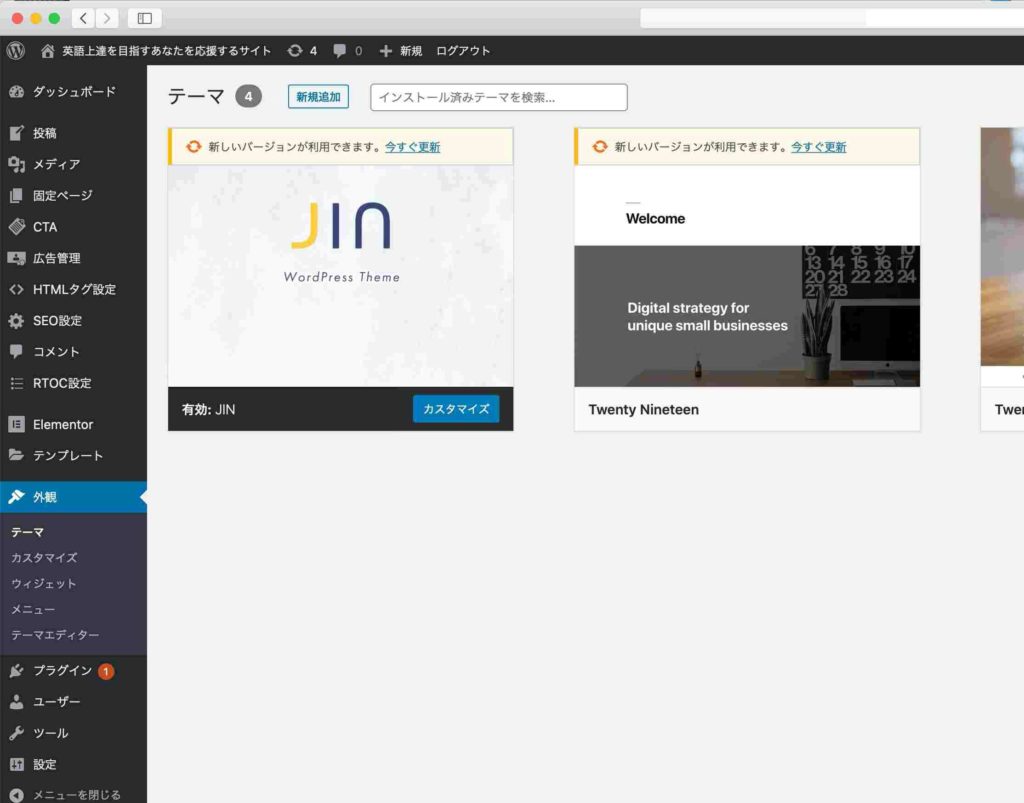
このように無事にサイトを作ることができました。あとはブログやサイトアフィリエイトなどの記事を作成したいくだけです。
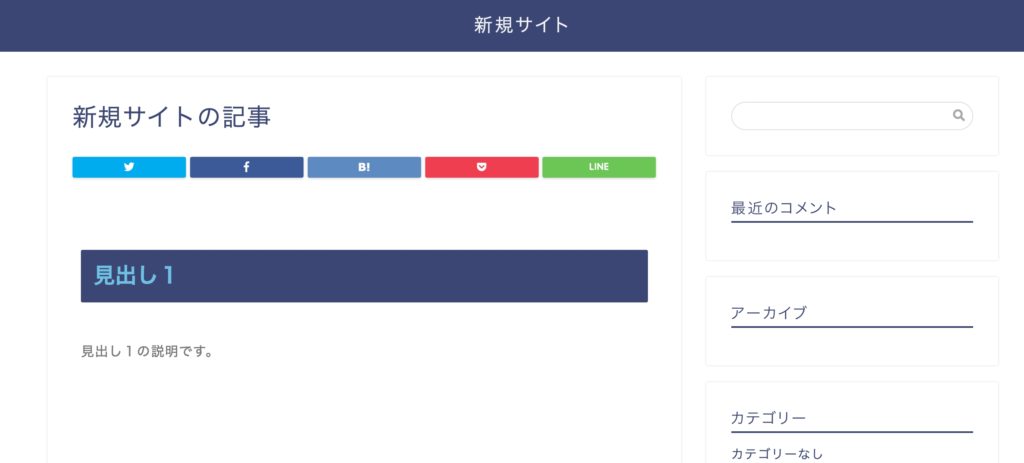
■まとめ
ブログ初心者向けに、初めて既存のドメインに加えて、新しいドメインを追加してエックスサーバーでWordPressをインストールしてサイトを立ち上げるための手順と方法をまとめました。
参考になれば嬉しいです。


















